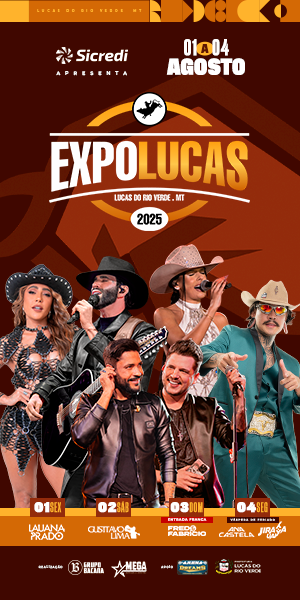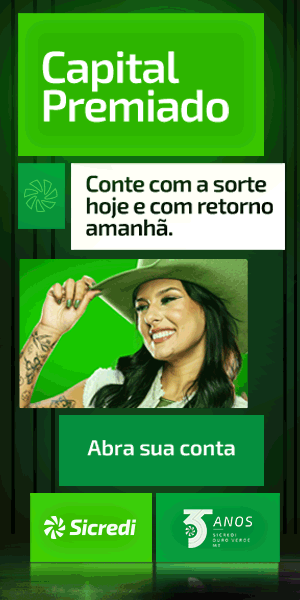ÚLTIMAS NOTÍCIAS
MUNDO
AGRICULTURA
Lucas do Rio Verde
céu limpo
31.8
°
C
31.8
°
31.8
°
26 %
2.7kmh
0 %
seg
31
°
ter
33
°
qua
34
°
qui
35
°
sex
35
°